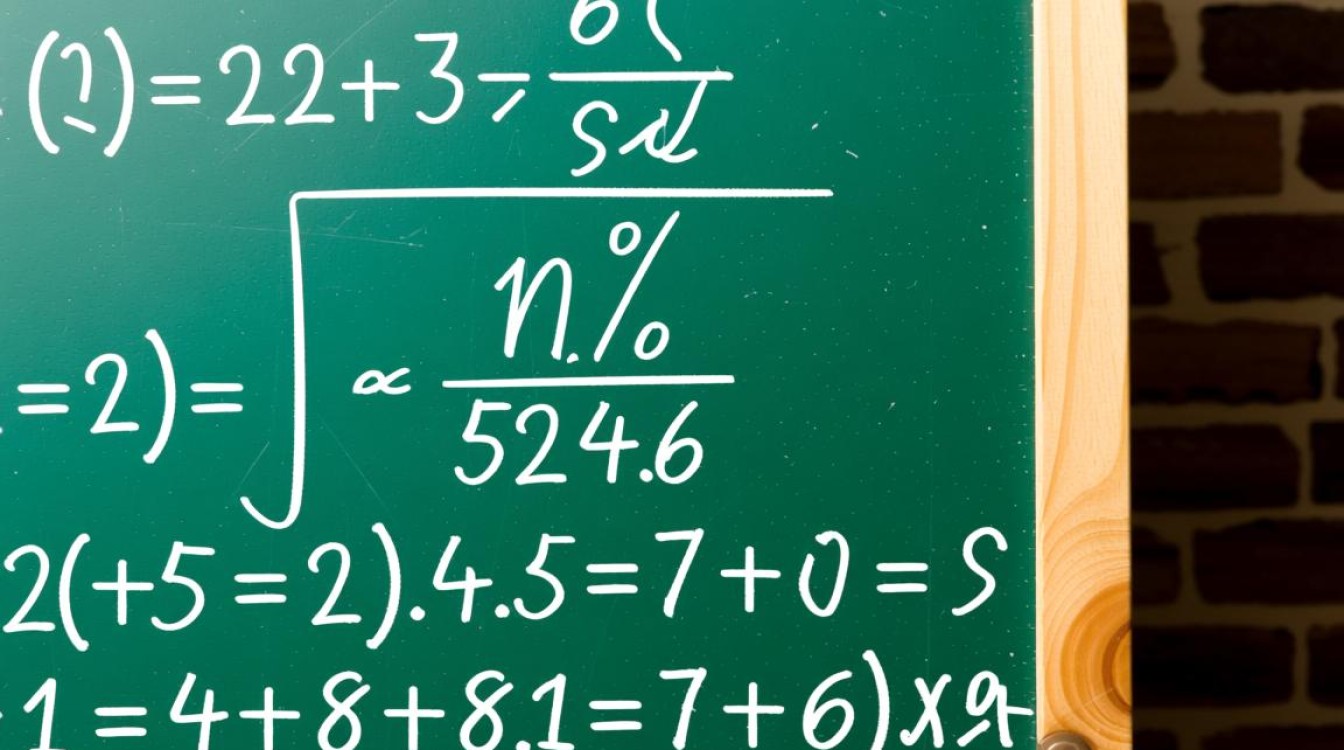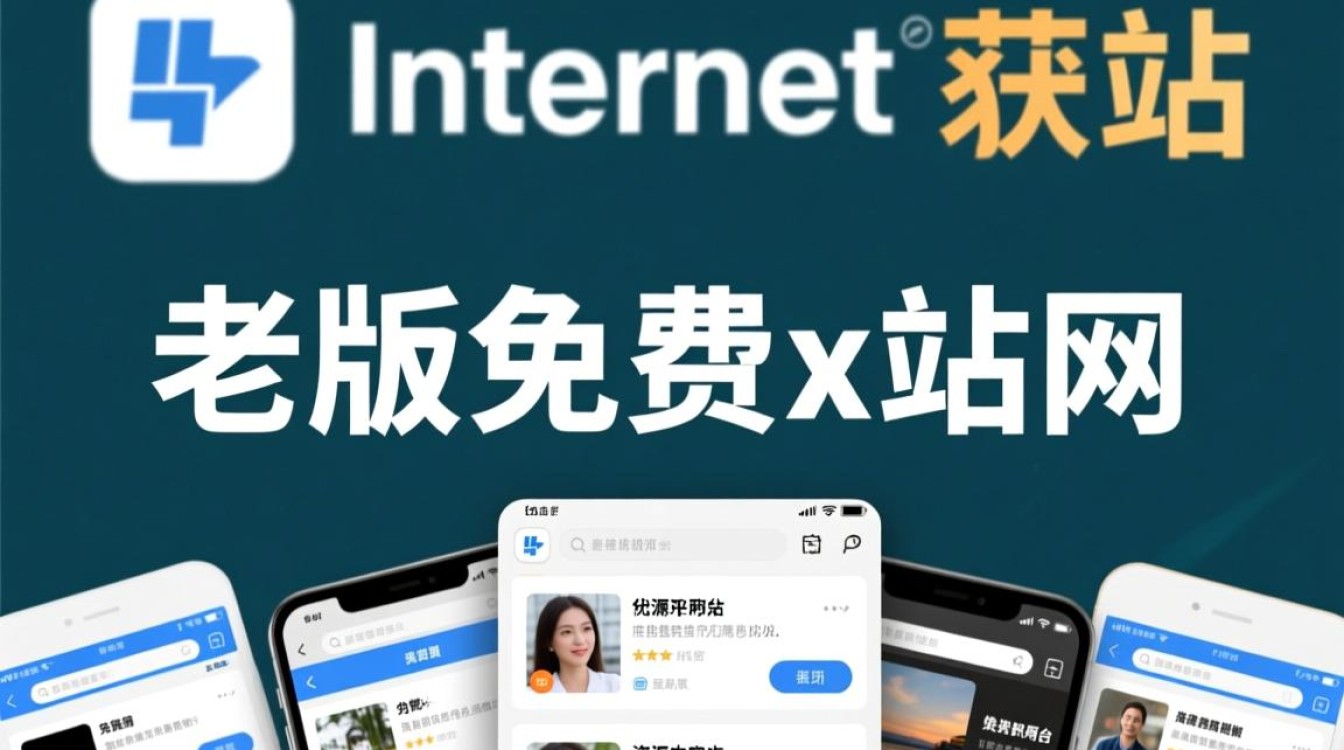确保环境就绪
在使用cmd连接虚拟机之前,需完成基础环境配置,避免因硬件或软件设置不兼容导致连接失败,确保虚拟机软件(如VMware、VirtualBox等)已正确安装并运行,且虚拟机系统处于开机状态,建议为虚拟机配置固定的静态IP地址,避免因动态IP变化导致连接中断,在Windows系统中,可通过“控制面板”-“网络和共享中心”-“更改适配器设置”查看并记录虚拟机的IP地址(通常以VMnet1、VMnet8等虚拟网卡为网关)。
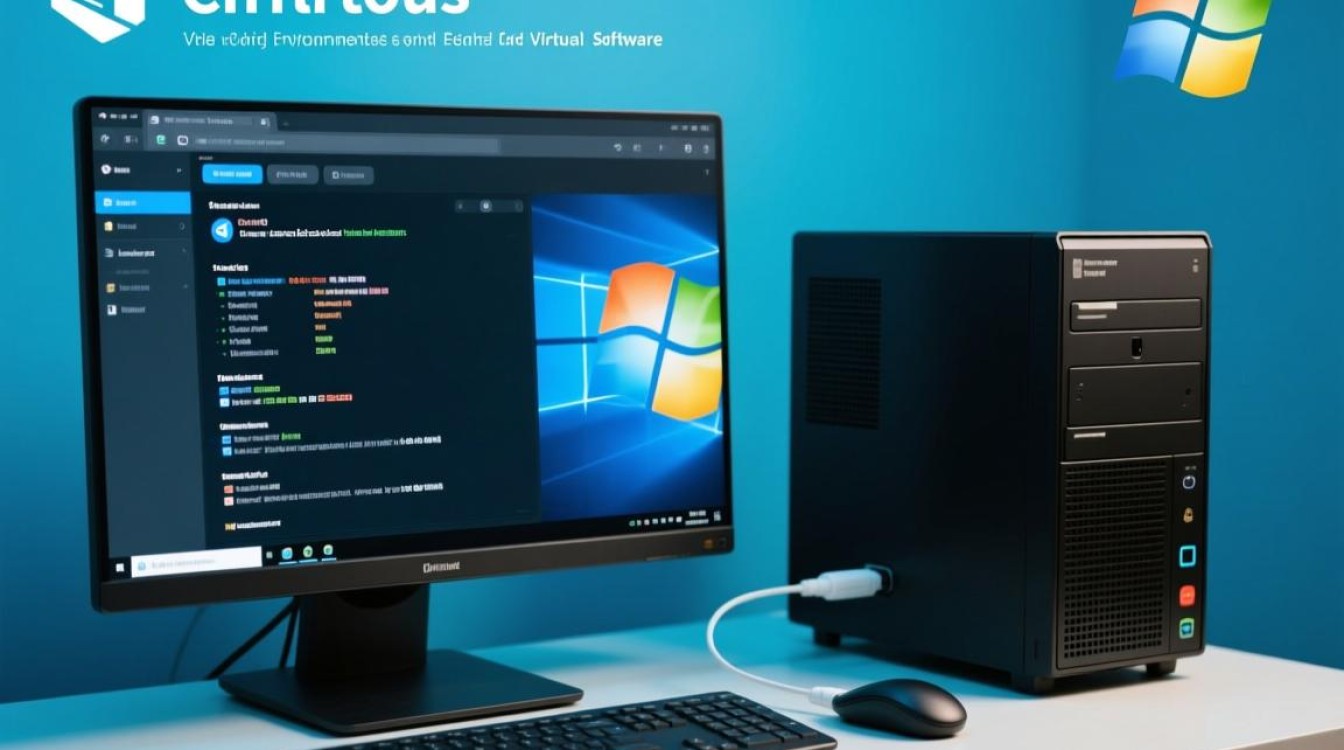
检查虚拟机的网络连接模式,若需与宿主机通信,建议选择“桥接模式”或“NAT模式”;若仅允许宿主机访问,可选择“仅主机模式”,在VMware中,可通过“虚拟机设置”-“网络适配器”调整模式,确保虚拟机与宿主机处于同一网段(桥接模式)或通过NAT转换(NAT模式),确认虚拟机系统中已开启远程连接功能(如Windows系统的“远程桌面服务”或Linux系统的SSH服务),并关闭防火墙或添加相应端口规则(Windows默认远程桌面端口为3389,Linux SSH默认端口为22)。
基础连接:使用ping命令测试网络连通性
在cmd中连接虚拟机前,需先验证网络是否畅通,打开宿主机的cmd窗口(通过Win+R输入“cmd”并回车),使用ping命令测试与虚拟机的IP连接,若虚拟机IP为192.168.1.100,则输入命令:
ping 192.168.1.100 若显示“来自192.168.1.100的回复:字节=32 时间<1ms TTL=128”,则表明网络连通;若显示“请求超时”,需检查虚拟机IP是否正确、网络模式是否匹配,或虚拟机防火墙是否拦截ICMP请求,可尝试ping虚拟网关地址(如VMnet8的默认网关192.168.111.2),排查宿主机与虚拟网关的连接问题。
远程连接:通过telnet或SSH测试端口可达性
网络连通后,需进一步验证虚拟机是否开放了远程服务端口,以Windows远程桌面(3389端口)为例,使用telnet命令测试端口状态:
telnet 192.168.1.100 3389 若命令窗口空白后自动退出,表示端口可达;若显示“连接无法建立”,则需检查虚拟机是否开启远程桌面服务(Windows系统中可通过“系统属性”-“远程”启用)及防火墙规则,对于Linux系统,可测试SSH默认端口22:
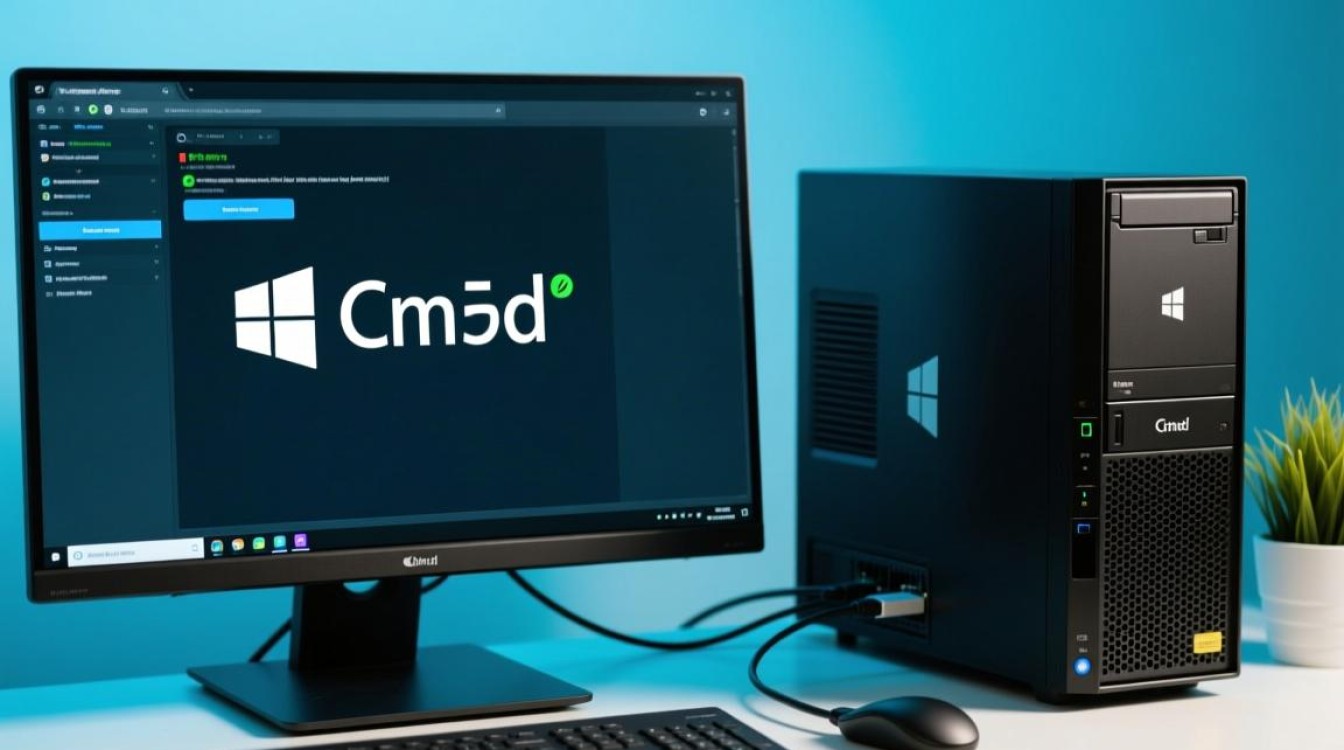
telnet 192.168.1.100 22 若显示“SSH-2.0-OpenSSH_8.2p1”等版本信息,则SSH服务正常运行。
图形化连接:Windows远程桌面协议(RDP)操作
若虚拟机为Windows系统且已开启远程桌面,可通过cmd直接启动远程连接程序,或使用mstsc命令简化操作,在cmd中输入:
mstsc /v:192.168.1.100 系统将弹出“远程桌面连接”窗口,输入虚拟机的用户名和密码即可登录,若需保存连接信息以便后续使用,可添加参数/console(连接到控制台会话)或/admin(连接到管理员会话),对于高分辨率场景,可通过/width:1920 /height:1080指定窗口大小,提升操作体验。
命令行连接:SSH工具实现跨平台管理
若虚拟机为Linux系统,或需通过命令行进行高效管理,可使用SSH(Secure Shell)协议连接,Windows 10及以上系统已内置OpenSSH客户端,可直接在cmd中执行:
ssh username@192.168.1.100 首次连接时需确认主机密钥(输入“yes”),随后输入用户密码即可登录Linux终端,若需配置免密登录,可在宿主机通过ssh-keygen生成密钥对,并将公钥(id_rsa.pub)上传至虚拟机的~/.ssh/authorized_keys文件中,第三方工具如PuTTY、Xshell也支持SSH连接,需提前下载并配置主机地址、端口及认证方式。
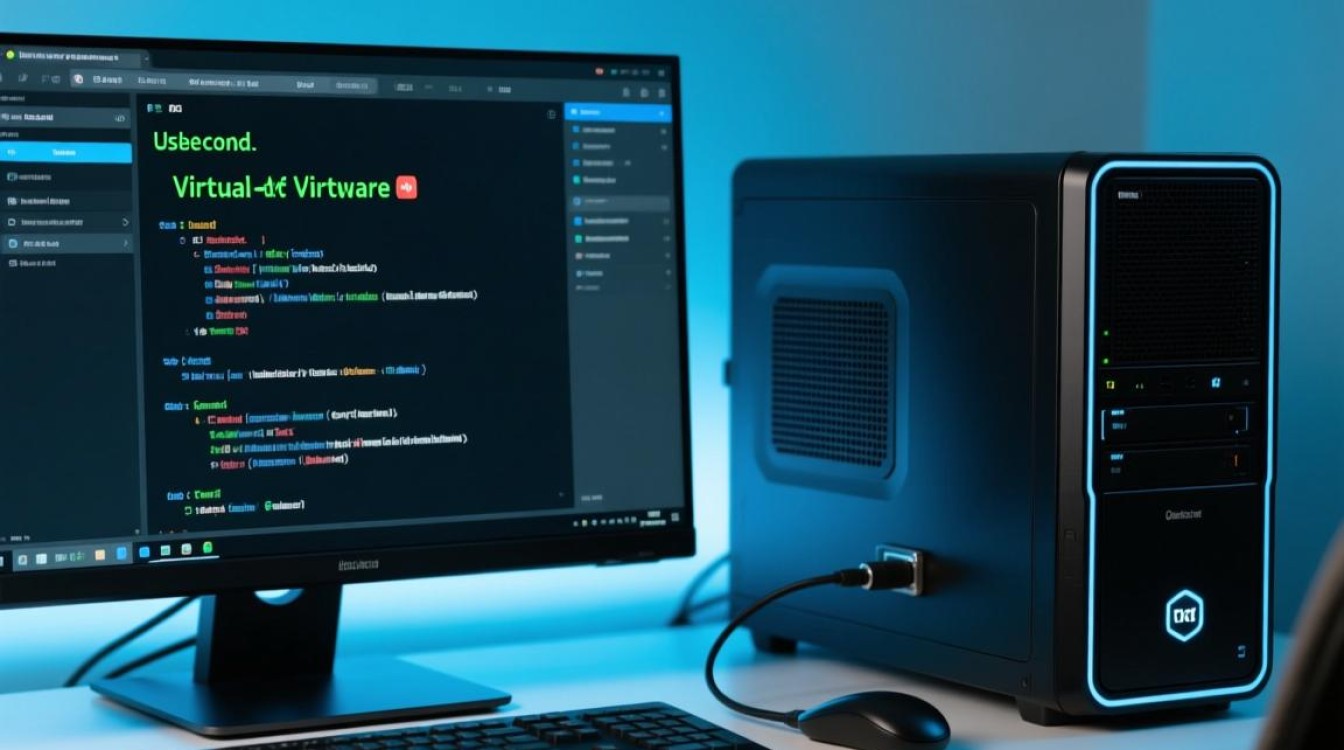
高级技巧:端口转发与内网穿透
若虚拟机位于内网环境(如仅主机模式),且宿主机需通过外网IP访问,可配置端口转发,以VMware为例,进入“编辑”-“虚拟网络编辑器”,选择当前虚拟网卡(如VMnet8),勾选“NAT模式”,点击“NAT设置”添加端口转发规则:将宿主机端口(如8888)映射至虚拟机IP的3389端口(远程桌面)或22端口(SSH),配置后,通过外网IP加宿主机端口(如公网IP:8888)即可访问虚拟机。
对于无公网IP的场景,可使用内网穿透工具(如frp、ngrok)将虚拟机服务暴露至外网,以frp为例,在宿主机运行frp客户端,配置[common]段下的服务器地址和端口,并在虚拟机运行frp服务端,映射本地端口至公网端口,实现远程连接。
常见问题排查:解决连接失败的关键步骤
连接过程中若遇问题,可按以下步骤排查:
- IP地址冲突:确保虚拟机IP与宿主机、其他设备不在同一网段,避免重复。
- 防火墙拦截:在虚拟机中临时关闭防火墙(Windows通过“wf.msc”停止服务,Linux通过
systemctl stop firewalld),测试连接后再开放特定端口。 - 服务未启动:Windows确认“远程桌面服务”状态(通过“services.msc”启动),Linux确认SSH服务运行(
systemctl status sshd)。 - 网络模式错误:若虚拟机无法访问外网,检查NAT模式是否启用,或桥接模式是否与宿主机网卡桥接成功。
通过以上步骤,用户可灵活使用cmd连接虚拟机,实现宿主机与虚拟机的高效通信与管理,无论是日常开发、服务器运维还是跨平台测试,掌握这些方法都能显著提升工作效率,同时为虚拟化技术的深度应用奠定基础。